HTML является основным языком разметки веб-страниц и позволяет создавать контент, отображаемый в интернет-браузерах. Создание HTML файла довольно просто, и для этого можно использовать самый простой текстовый редактор, такой как блокнот.
В этой пошаговой инструкции расскажу вам, как создать HTML файл в блокноте:
Шаг 1: Откройте блокнот. Чтобы открыть блокнот в операционной системе Windows, вы можете либо найти его в меню "Пуск", либо воспользоваться комбинацией клавиш "Win + R", ввести "notepad" и нажать "Enter".
Шаг 2: Создайте новый документ. Чтобы создать новый документ в блокноте, щелкните по пункту меню "Файл" и выберите "Новый".
Шаг 3: Начните разметку HTML. Введите следующую строку в ваш новый документ:
<!DOCTYPE html>Шаг 4: Добавьте открывающий и закрывающий тег <html>. Введите следующие строки после строки с тегом DOCTYPE:
<html> </html>Шаг 5: Добавьте открывающий и закрывающий тег <body>. Введите следующие строки между открывающим и закрывающим тегом <html>:
<body> </body>Шаг 6: Добавьте содержимое внутри тега <body>. Введите следующие строки между открывающим и закрывающим тегом <body>, чтобы добавить заголовок:
<h1>Мой первый HTML файл!</h1>Шаг 7: Сохраните файл с расширением .html. Чтобы сохранить файл в блокноте, щелкните по пункту меню "Файл" и выберите "Сохранить как". Укажите имя файла, а затем добавьте расширение .html, например, "my_first_html_file.html". Нажмите "Сохранить".
Поздравляю! Вы только что создали свой первый HTML файл в блокноте. Теперь вы можете открыть его в любом интернет-браузере и увидеть ваш заголовок веб-страницы!
Как создать HTML файл
Для создания HTML файла вам понадобится всего несколько простых шагов. Следуя этим инструкциям, вы сможете создать свой собственный файл HTML.
- Откройте текстовый редактор, такой как Блокнот или Notepad++.
- Создайте новый файл, нажав на "Файл" в верхней панели и выбрав "Создать новый файл".
- Сохраните файл с расширением .html, например "myfile.html".
- Введите следующий код в вашем файле HTML:
| Заголовок | Описание | ||||||||||||
|---|---|---|---|---|---|---|---|---|---|---|---|---|---|
| Теги | Теги HTML используются для разметки содержимого веб-страниц. Например, тег используется для создания параграфов, а тег
5. Сохраните файл и откройте его веб-браузером. Вы должны увидеть таблицу с заголовками и описанием. Теперь у вас есть базовый HTML файл! Вы можете редактировать его, добавлять свое содержимое и стилизовать его с помощью CSS для создания полноценной веб-страницы. Установка программы
После завершения установки вы можете начать создавать HTML файлы в блокноте, следуя дальнейшим инструкциям. Открытие блокнота Для того чтобы создать HTML файл в блокноте, в первую очередь нужно открыть программу Блокнот. На рабочем столе или в меню "Пуск" найдите иконку с названием "Блокнот" и щелкните по ней мышкой. После открытия Блокнота, у вас появится пустое окно, в которое вы сможете внести свой HTML код. Готовы начать создание HTML файла? Тогда давайте двигаться дальше! Начало разметки Основным содержимым HTML документа является тег Каждый элемент в HTML документе обычно заключается в открывающие и закрывающие теги. Например, для создания абзаца используется тег Для каждого пункта в списке необходимо использовать тег Добавление содержимого После того, как вы создали заголовок и основную структуру страницы, настало время добавить содержимое. В HTML это можно сделать с помощью различных тегов. Одним из самых распространенных тегов для добавления текстового содержимого является тег p. Он используется для создания абзацев и позволяет отображать текст в отдельных блоках. Кроме тега p, вы можете использовать теги для создания списков, таблиц и других элементов оформления вашего контента. Например, если вы хотите создать простую таблицу, вы можете использовать следующий код:
В данном примере создается простая таблица с двумя столбцами: "Имя" и "Возраст". В каждой строке таблицы добавлены данные о конкретном человеке. Таким образом, можно создавать таблицы с помощью тега table и его дочерних тегов tr и td, которые представляют собой строки и ячейки таблицы соответственно. Таким образом, добавление содержимого в HTML-файл можно осуществить с помощью различных тегов, включая теги для создания абзацев (p), списков, таблиц и других элементов оформления вашей страницы. Сохранение и просмотр После того как вы создали свой HTML файл в блокноте, вам необходимо сохранить его. Для этого выполните следующие шаги:
Теперь ваш HTML файл сохранен и готов к просмотру. Чтобы открыть его в браузере, выполните следующие шаги:
Теперь вы можете просмотреть и редактировать ваш HTML файл в выбранном браузере. Убедитесь, что все элементы отображаются правильно и соответствуют вашим ожиданиям. |